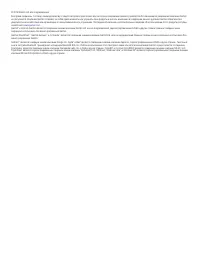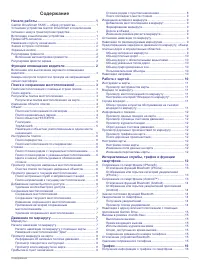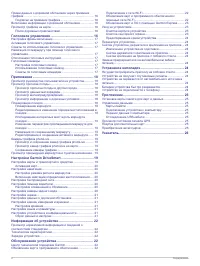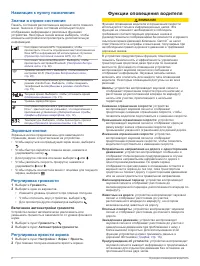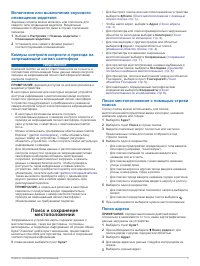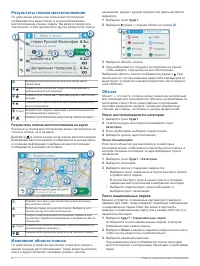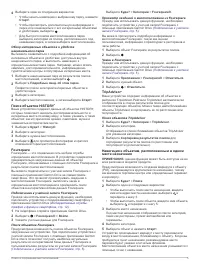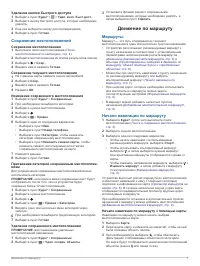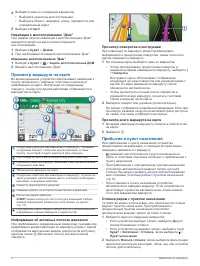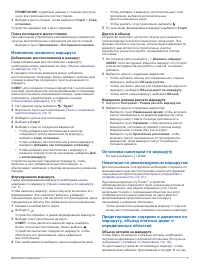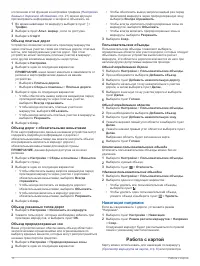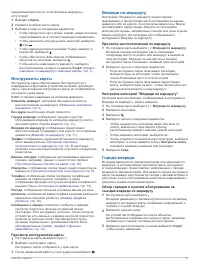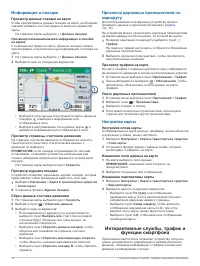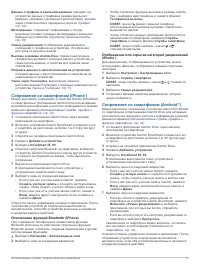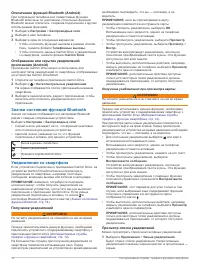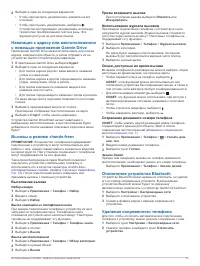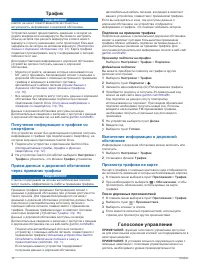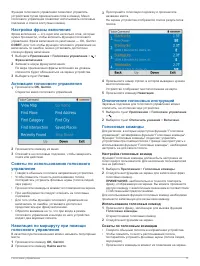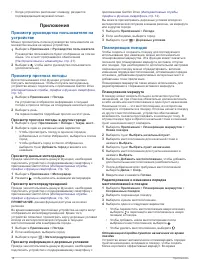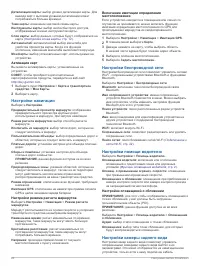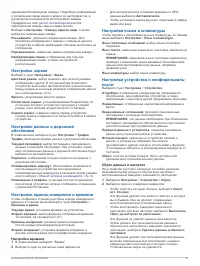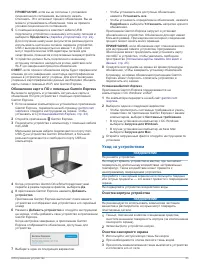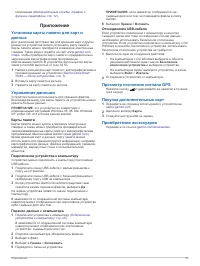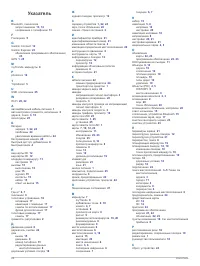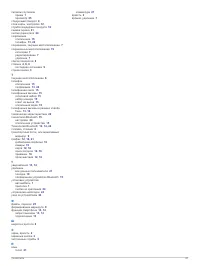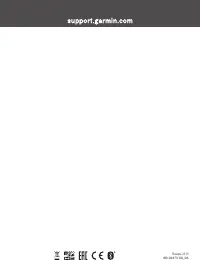Навигаторы Garmin DriveSmart 55 Full EU MT-D/S - инструкция пользователя по применению, эксплуатации и установке на русском языке. Мы надеемся, она поможет вам решить возникшие у вас вопросы при эксплуатации техники.
Если остались вопросы, задайте их в комментариях после инструкции.
"Загружаем инструкцию", означает, что нужно подождать пока файл загрузится и можно будет его читать онлайн. Некоторые инструкции очень большие и время их появления зависит от вашей скорости интернета.
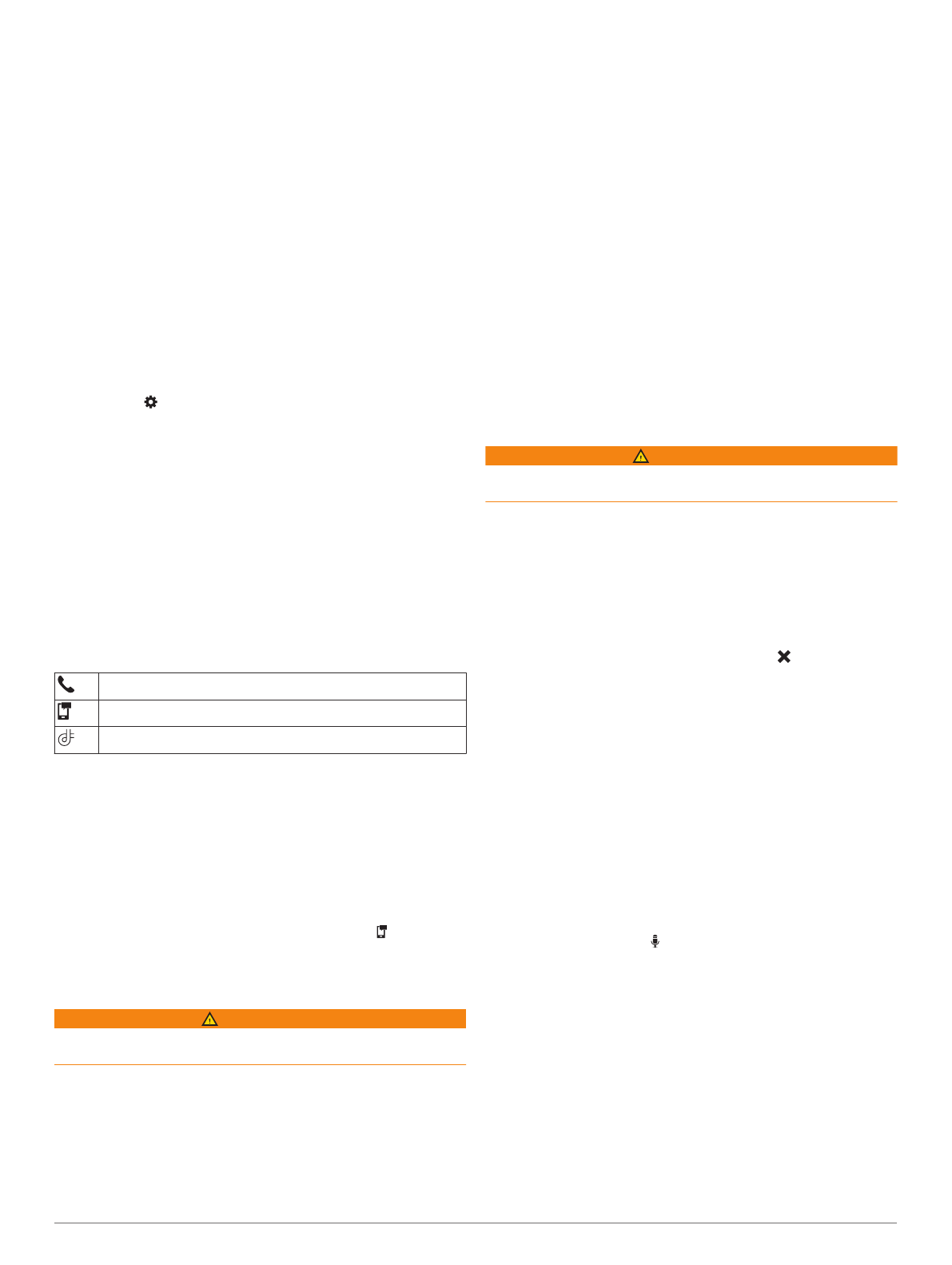
Отключение функций Bluetooth (Android)
При сопряжении телефона все совместимые функции
Bluetooth включены по умолчанию. Отдельные функции
Bluetooth можно отключить, сохранив подключение к другим
используемым функциям.
1
Выберите
Настройки
>
Беспроводные сети
.
2
Выберите имя телефона.
3
Выберите один из следующих вариантов:
• Чтобы отключить функцию вызовов в режиме «hands-
free», снимите флажок
Телефонные вызовы
.
• Чтобы отключить данные Garmin Drive и уведомления
со смартфона, снимите флажок
Garmin Drive
.
Отображение или скрытие уведомлений
приложения (Android)
Приложение Garmin Drive можно использовать для
настройки типов уведомлений со смартфона, отображаемых
на устройстве Garmin DriveSmart.
1
Откройте на телефоне приложение Garmin Drive.
2
Выберите >
Интеллектуальные уведомления
.
На экране отображается список приложений на вашем
смартфоне.
3
Выберите переключатель рядом с приложением, чтобы
включить или отключить уведомления для этого
приложения.
Значки состояния функций Bluetooth
Значки состояния отображаются в настройках Bluetooth
рядом с каждым сопряженным устройством.
Выберите
Настройки
>
Беспроводные сети
.
• Серый значок указывает на то, что функция неактивна
или отключена для данного устройства.
• Цветной значок указывает на то, что функция
подключена и активна для данного устройства.
Вызов в режиме «hands-free»
Умные уведомления
Функции и службы Garmin Drive
Уведомления со смартфона
Если устройство подключено к приложению Garmin Drive, на
устройстве Garmin DriveSmart можно просмотреть
уведомления со смартфона, например текстовые
сообщения, входящие вызовы или встречи в календаре.
ПРИМЕЧАНИЕ.
возможно, потребуется подождать
несколько минут, чтобы получить уведомления на
навигационном устройстве, после того как оно выполнит
подключение к приложению Garmin Drive. Если умные
уведомления подключены и активны, то значок в
настройках Bluetooth выделяется цветом (
).
Получение уведомлений
ОСТОРОЖНО
Не читайте уведомления и не отвечайте на них во время
движения.
Прежде чем использовать данную функцию, необходимо
подключить устройство к поддерживаемому смартфону с
приложением Garmin Drive (
).
На большинстве страниц при получении уведомления со
смартфона появляется всплывающее окно. Перед
просмотром уведомлений на устройстве во время движения
необходимо подтвердить, что вы — пассажир, а не
водитель.
ПРИМЕЧАНИЕ.
если вы просматриваете карту,
уведомления появляются в инструменте карты.
• Чтобы отклонить уведомление, выберите
OK
.
Всплывающее окно закроется, однако на телефоне
уведомление останется активным.
• Чтобы просмотреть уведомление, выберите
Просмотр
.
• Чтобы прослушать уведомление, выберите
Просмотр
>
Воспр.
.
Устройство воспроизведет уведомление, используя
технологию преобразования текста в речь. Эта функция
доступна не для всех языков.
• Чтобы выполнить дополнительные действия, например,
закрыть уведомление на телефоне, выберите
Просмотр
и выберите один из параметров.
ПРИМЕЧАНИЕ.
дополнительные действия доступны
только для некоторых типов уведомлений и должны
поддерживаться приложением, от которого поступило
уведомление.
Получение уведомлений при просмотре карты
ОСТОРОЖНО
Не читайте уведомления и не отвечайте на них во время
движения.
Прежде чем использовать данную функцию, необходимо
подключить устройство к поддерживаемому смартфону с
приложением Garmin Drive (
).
При просмотре карты новые уведомления появляются в
инструменте карты на краю экрана. Перед просмотром
уведомлений на устройстве во время движения необходимо
подтвердить, что вы — пассажир, а не водитель.
• Для отклонения уведомления выберите или ждите
исчезновения всплывающего окна.
Всплывающее окно закроется, однако на телефоне
уведомление останется активным.
• Чтобы просмотреть уведомление, нажмите на его текст.
• Чтобы прослушать уведомление, выберите
Воспроизвести сообщение
.
Устройство воспроизведет уведомление, используя
технологию преобразования текста в речь. Эта функция
доступна не для всех языков.
• Чтобы прослушать уведомление с помощью функции
голосового управления, произнесите
Воспроизвести
сообщение
.
ПРИМЕЧАНИЕ.
этот параметр доступен только в том
случае, если выбранный язык поддерживает функцию
голосового управления и в инструменте карты
отображается значок .
• Чтобы выполнить дополнительные действия, например,
закрыть уведомление на телефоне, выберите
Просмотр
и выберите один из параметров.
ПРИМЕЧАНИЕ.
дополнительные действия доступны
только для некоторых типов уведомлений и должны
поддерживаться приложением, от которого поступило
уведомление.
Просмотр списка уведомлений
Можно просмотреть список всех активных уведомлений.
1
Выберите
Приложения
>
Умные уведомления
.
Будет открыт список уведомлений. Непрочитанные
уведомления показаны черным цветом, а прочитанные —
серым.
14
Интерактивные службы, трафик и функции смартфона